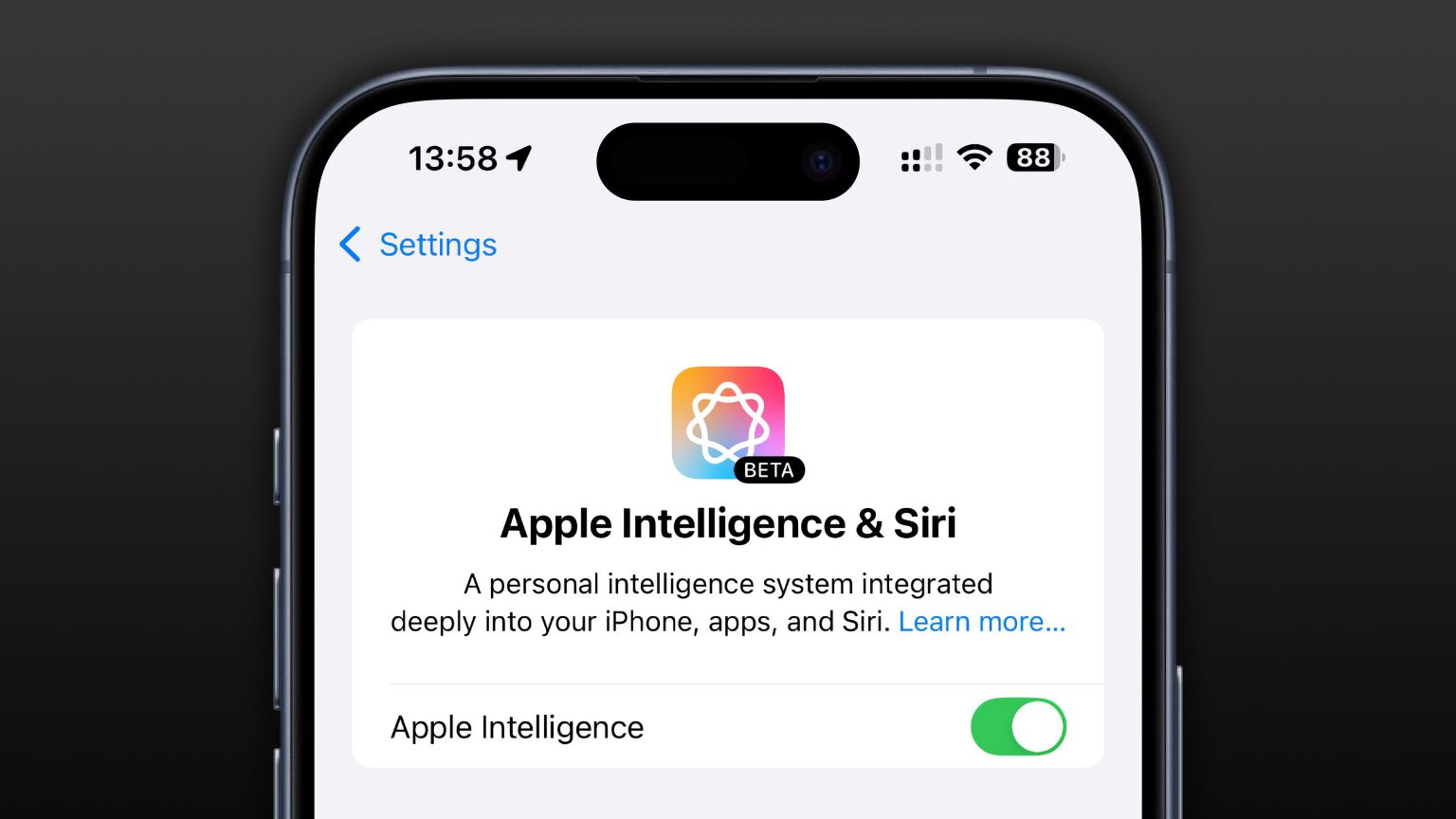蘋果手機資料遺失固然是一件很痛心的事,但是在這個資訊發達的網路時代,想要恢復資料其實也不複雜。只要用對方法,是有很大機率能夠恢復的。那麼針對iPhone用戶來說,蘋果資料復原的方法是什麼呢?下來讓我們一起來看看有哪些蘋果資料復原辦法吧!
方法一:iCloud恢復蘋果資料
iCloud可以實現手機資料的即時同步與備份,不論是在iPhone、MacBook還是iPad上,只需要一個iCloud即可實現所有資料的即時更新。當遇到資料遺失的情況時,我們首先可以透過iCloud備份來還原這些資料。當然前提是之前有在iCloud備份過。
第1步:開啟手機後,找到【設定】圖示並點選進入。
第2步:然後登入iCloud,在下一頁中選擇【從iCloud備份還原】,這樣子之前備份過的資料就會恢復到原來位置了。

方法二:iTunes恢復蘋果數據
在設備丟失的情況下,也不要著急,可以嘗試使用iTunes恢復蘋果數據,前提是之前在電腦上進行了iTunes備份。具體操作如下:
第1步:在電腦上開啟iTunes工具,登入您的Apple ID。
第2步:點選【設定】選項,然後在【摘要】頁點選【恢復備份】,然後依照指示進行後續操作,恢復完成後將資料儲存在新建資料夾就可以了。
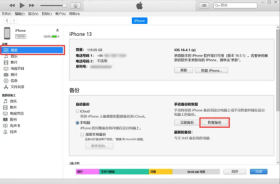
方法三:使用蘋果資料復原工具
如果您之前沒有進行過任何方式的資料備份,可以使用蘋果資料修復工具,支援恢復升級失敗、恢復出廠設定、裝置卡住等各種場景導致遺失的數據。
恢復步驟:
第1步:開啟蘋果資料復原工具,然後使用線連接iPhone與電腦,解鎖裝置並點選裝置端的信任,軟體將自動偵測辨識裝置。
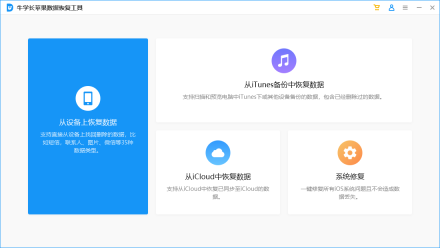
第2步:選擇點擊“從設備上恢復資料”,軟體將顯示工具支援恢復的所有檔案類型,可選擇全部資料進行深度掃描,再點擊“掃描”即可。
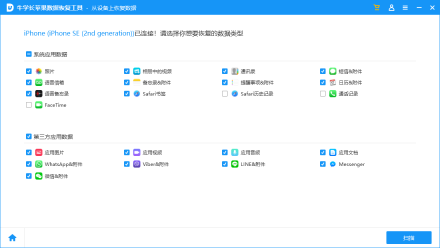
如果在資料掃描過程中,iPhone螢幕鎖定了,軟體端將會出現解鎖iPhone的提示,注意及時輸入鎖定螢幕密碼。然後等待軟體端掃描進度條走完。

第3步:掃描完成後,掃描出的文件將會依類別顯示。也可選擇「顯示所有資料」或「僅顯示已刪除資料」。
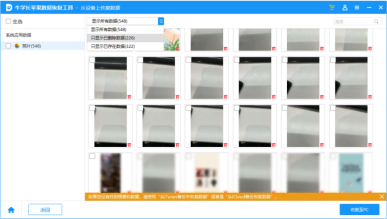
第4步:找到想要恢復的資料後,即可點選“恢復至PC”,然後等待恢復進度條走完即可。

無論是不小心把資料誤刪,還是原因導致資料遺失,都可以嘗試以上的三種方法來進行蘋果資料復原的操作。但也要記住每一種方法都具備前提條件,請大家根據實際情況自行選擇!
以上是如何恢復蘋果手機資料?盤點3個實用恢復方法!的詳細內容。更多資訊請關注PHP中文網其他相關文章!
 M3 iPad Air與M2 iPad Air:發現差異(如果可以的話)Mar 11, 2025 am 03:08 AM
M3 iPad Air與M2 iPad Air:發現差異(如果可以的話)Mar 11, 2025 am 03:08 AM2025款iPad Air (M3) 與2024款iPad Air (M2)深度對比:升級是否值得? 蘋果公司發布了搭載M3芯片的全新iPad Air。新款平板在易用性和經濟性之間取得了平衡,並為資深用戶帶來了性能提升。但它與前代產品M2 iPad Air究竟有何不同?讓我們一探究竟。 外觀設計:完全一致 新款iPad Air的外觀與2024年發布的M2 iPad Air幾乎完全相同,也與2022年的M1 iPad Air如出一轍。 11英寸和13英寸的屏幕尺寸(對稱邊框)、尺寸、重量甚至顏色都
 8個iPhone應用I' m用於嘗試永遠生活Mar 16, 2025 am 12:19 AM
8個iPhone應用I' m用於嘗試永遠生活Mar 16, 2025 am 12:19 AM最大化您的壽命:iPhone應用程序,以實現更健康,更長的壽命 格羅修·馬克思(Groucho Marx)著名地渴望永遠活著或死去。 儘管不朽仍然難以捉摸,但我們可以顯著延長我們的壽命和健康狀態(我們求發的時間長度
 2025年最好的11英寸iPad空氣箱Mar 19, 2025 am 06:03 AM
2025年最好的11英寸iPad空氣箱Mar 19, 2025 am 06:03 AM頂級iPad Air 11英寸案例:綜合指南(更新了03/14/2025) 該更新的指南展示了最佳的iPad Air 11英寸套裝,可滿足各種需求和預算。 無論您擁有新的M3還是M2型號,保護您的投資
 iPhone更新後,Apple Intelligence不斷打開Mar 14, 2025 am 03:01 AM
iPhone更新後,Apple Intelligence不斷打開Mar 14, 2025 am 03:01 AM新的iPhone iOS更新也會自動重新激活Apple Intelligence,即使對於先前禁用的用戶也是如此。這種意外的行為,無論是故障還是故意的,都會引起用戶的挫敗感。 最近的iOS 18.3.2更新,主要是
 我不使用Apple家族共享的簡單原因(無論是多麼好)Mar 22, 2025 am 03:04 AM
我不使用Apple家族共享的簡單原因(無論是多麼好)Mar 22, 2025 am 03:04 AM蘋果的家人分享:一個違約的承諾? 要求購買未能防止減少載荷 蘋果的家人共享,儘管方便共享應用程序,訂閱等方便,但有一個很大的缺陷:“要求購買”功能未能預先
 2025年最佳的13英寸iPad空氣箱Mar 20, 2025 am 02:42 AM
2025年最佳的13英寸iPad空氣箱Mar 20, 2025 am 02:42 AM2025年最佳iPad Air 13英寸保護殼推薦 你的全新13英寸iPad Air如果沒有保護殼,很容易刮花、碰撞甚至摔壞。一個好的保護殼不僅能保護你的平板電腦,還能提升其外觀。我們為你挑選了多款外觀出色的保護殼,總有一款適合你! 更新:2025年3月15日 我們更新了最佳預算iPad Air保護殼的選擇,並補充了關於保護殼兼容性的說明。 最佳整體選擇:Apple Smart Folio for iPad Air 13英寸 原價$99,現價$79,節省$20! Apple Smart Fo


熱AI工具

Undresser.AI Undress
人工智慧驅動的應用程序,用於創建逼真的裸體照片

AI Clothes Remover
用於從照片中去除衣服的線上人工智慧工具。

Undress AI Tool
免費脫衣圖片

Clothoff.io
AI脫衣器

AI Hentai Generator
免費產生 AI 無盡。

熱門文章

熱工具

SublimeText3 Linux新版
SublimeText3 Linux最新版

PhpStorm Mac 版本
最新(2018.2.1 )專業的PHP整合開發工具

Atom編輯器mac版下載
最受歡迎的的開源編輯器

SAP NetWeaver Server Adapter for Eclipse
將Eclipse與SAP NetWeaver應用伺服器整合。

禪工作室 13.0.1
強大的PHP整合開發環境